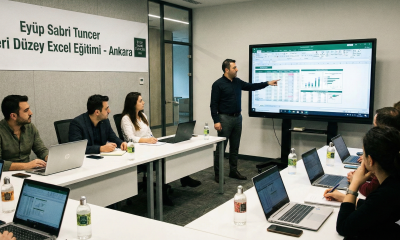Eğitim
Microsoft Excel’i Etkili Bir Şekilde Öğrenmek İçin Kapsamlı Öğrenme Planı
Microsoft Excel, iş hayatında veri analizi, raporlama, bütçeleme ve otomasyon gibi alanlarda vazgeçilmez bir araçtır. Ancak bu güçlü yazılımı etkili bir şekilde öğrenmek, sistematik bir yaklaşım gerektirir. Bu öğrenme planı, temel seviyeden ileri düzeye doğru ilerleyen bir yol haritası sunarak Excel’de uzmanlaşmanızı sağlayacak. İş hayatında en çok kullanılan özelliklere öncelik verirken, her seviye için tahmini süreler, önerilen kaynaklar, pratik projeler, temel formüller ve kısayol tuşlarıyla destekleyeceğiz. Hazırsanız, Excel yolculuğuna başlayalım!
1. Öğrenilmesi Gereken Konuların Sıralaması
Excel’i öğrenmek, temel becerilerden karmaşık analizlere doğru aşamalı bir süreçtir. Aşağıdaki sıralama, iş hayatındaki pratik ihtiyaçlar göz önüne alınarak hazırlanmıştır:
Başlangıç Seviyesi (Temel Kullanım):
- Excel arayüzü ve temel navigasyon (şerit, çalışma sayfası, hücreler)
- Veri girişi ve biçimlendirme (hücre stilleri, yazı tipi, kenarlıklar)
- Temel matematiksel işlemler ve formüller
- Çalışma sayfalarını kaydetme, paylaşma ve yazdırma
Orta Seviye (Veri Yönetimi ve Analiz):
- Koşullu biçimlendirme ve filtreleme
- Daha karmaşık formüller (EĞER, DÜŞEYARA, TOPLA gibi)
- Veri sıralama ve gruplandırma
- Pivot tabloların temelleri
- Basit grafikler oluşturma
İleri Seviye (Uzmanlık ve Otomasyon):
- Gelişmiş veri analizi (Power Query, Power Pivot)
- Karmaşık formüller ve iç içe fonksiyonlar
- Dinamik grafikler ve gösterge tabloları
- Makrolar ve VBA ile otomasyon
- Büyük veri setleriyle çalışma ve performans optimizasyonu
2. Her Seviye İçin Tahmini Öğrenme Süresi
Öğrenme süresi, mevcut bilgi seviyenize ve haftalık ayırabileceğiniz zamana bağlıdır. Aşağıdaki tahminler, haftada 5-10 saat çalışan bir kişi için ortalama değerlerdir:
- Başlangıç Seviyesi: 2-3 hafta (10-15 saat)
- Temel arayüz ve basit formülleri öğrenmek hızlıdır; iş hayatında hemen kullanılabilir.
- Orta Seviye: 4-6 hafta (20-30 saat)
- Pivot tablolar ve grafikler biraz pratik gerektirir, ancak iş raporlamasında sıkça kullanılır.
- İleri Seviye: 8-12 hafta (40-60 saat)
- Makrolar ve Power araçları, daha fazla uygulama ve deneme-yanılma gerektirir.
Not: Bu süreler, düzenli pratikle kısalabilir. İş hayatında acil bir ihtiyaç varsa (örneğin, bir rapor için pivot tablo), o konuya odaklanarak öğrenmeyi hızlandırabilirsiniz.
3. Önerilen Online Kaynaklar ve Eğitim Platformları
Excel’i öğrenmek için birçok ücretsiz ve ücretli kaynak mevcut. İş hayatına yönelik pratik içerik sunan platformlara öncelik verdik:
- Vidoport.com: Türkiye’ye özgü iş ihtiyaçlarına yönelik Excel kursları sunar. “İleri Excel” ve “Veri Analizi” kursları özellikle önerilir. (Ücretli, aylık abonelik 99 TL’den başlar.)
- Udemy: “Microsoft Excel – Excel from Beginner to Advanced” kursu kapsamlı bir başlangıç sunar.
- Coursera: “Excel Skills for Business” (Macquarie University) sertifikalı bir programdır. İş dünyasına yönelik pratik beceriler öğretir. (Aylık 49 USD.)
- Microsoft Learn: Ücretsiz ve resmi bir kaynak. “Excel ile Veri Analizi” modülü, başlangıç ve orta seviye için idealdir.
- YouTube: “Ömer BAĞCI” ve “MyOnlineTrainingHub” kanalları, ücretsiz ve uygulamalı videolar sunar.
İpucu: Türkçe içerik arıyorsanız Vidoport’u, uluslararası standartlar için Coursera’yı tercih edebilirsiniz.
4. Pratik Yapılabilecek Örnek Projeler
Excel’i öğrenmenin en iyi yolu, gerçek hayattan projelerle pratik yapmaktır. Her seviye için iş hayatına yönelik bir proje önerdik:
- Başlangıç Seviyesi: Aylık Bütçe Tablosu
- Görev: Gelir ve gider kalemlerini listeleyin, toplamları hesaplayın ve biçimlendirin.
- Adımlar: A sütununa “Kalem” (Kira, Market…), B sütununa “Miktar” (2000 TL, 500 TL…) yazın. C1’e =TOPLA(B2:B10) ile toplamı hesaplayın.
- Süre: 2-3 saat
- Orta Seviye: Satış Raporu
- Görev: Bir mağazanın aylık satış verilerini analiz edin ve özetleyin.
- Adımlar: A sütununa “Ürün”, B sütununa “Satış”, C sütununa “Bölge” girin. Pivot tablo ile bölge bazında toplam satışları hesaplayın. Sütun grafik ekleyin.
- Süre: 5-7 saat
- İleri Seviye: Otomatik Gösterge Tablosu
- Görev: Bir şirketin performans verilerini dinamik bir gösterge tablosuna dönüştürün.
- Adımlar: Power Query ile verileri içe aktarın, Power Pivot ile analiz edin, makro ile biçimlendirmeyi otomatikleştirin. Dinamik grafikler ekleyin.
- Süre: 15-20 saat
Gerçek Hayat Senaryosu: Bir finans çalışanı, bütçe tablosunu yöneticilere sunarken pivot tablo ve grafiklerle zaman kazanıyor ve daha profesyonel bir görünüm elde ediyor.
5. En Sık Kullanılan ve Öğrenilmesi Gereken Formüller
İş hayatında en çok kullanılan formülleri öğrenmek, Excel’de verimliliğinizi artırır. İşte temel ve ileri düzeyde mutlaka bilinmesi gerekenler:
Başlangıç Seviyesi:
- TOPLA (SUM): Hücre aralığının toplamını alır. Örnek: =TOPLA(A1:A10)
- ORTALAMA (AVERAGE): Ortalama hesaplar. Örnek: =ORTALAMA(B1:B5)
- BUGÜN (TODAY): Güncel tarihi döndürür. Örnek: =BUGÜN()
Orta Seviye:
- EĞER (IF): Koşullu sonuçlar üretir. Örnek: =EĞER(A1>100, “Yüksek”, “Düşük”)
- DÜŞEYARA (VLOOKUP): Bir tablodan veri arar. Örnek: =DÜŞEYARA(C1, A1:B10, 2, YANLIŞ)
- TOPLA.ÇARPIM (SUMPRODUCT): İki sütunun çarpımlarını toplar. Örnek: =TOPLA.ÇARPIM(A1:A5, B1:B5)
İleri Seviye:
- EĞERHATA (IFERROR): Hataları yönetir. Örnek: =EĞERHATA(DÜŞEYARA(A1, B1:C10, 2, YANLIŞ), “Bulunamadı”)
- İNDİS ve KAÇINCI (INDEX & MATCH): Esnek veri araması yapar. Örnek: =İNDİS(B1:B10, KAÇINCI(A1, A1:A10, 0))
- XLOOKUP: Gelişmiş arama (Excel 365). Örnek: =XLOOKUP(A1, B1:B10, C1:C10)
Örnek Kullanım: Bir satış yöneticisi, DÜŞEYARA ile müşteri ID’sine göre satış tutarını buluyor, EĞER ile hedef aşımlarını kontrol ediyor.
6. Önemli Kısayol Tuşları
Kısayollar, Excel’de hız kazanmanın anahtarıdır. İş hayatında en çok kullanılanları şunlardır:
- Ctrl + S: Kaydet
- Ctrl + C / Ctrl + V: Kopyala / Yapıştır
- Ctrl + Z: Geri Al
- F2: Hücreyi düzenle
- Ctrl + Shift + Arrow: Hızlı seçim (örneğin bir sütunu seçmek için)
- Alt + =: Otomatik TOPLA formülü ekler
- Ctrl + T: Seçili alanı tabloya çevirir (pivot için faydalı)
- Alt + F1: Seçili veriden grafik oluşturur
- Ctrl + Shift + L: Filtre ekler/kaldırır
Pratik Öneri: Bir projede çalışırken Ctrl + Shift + Arrow ile verileri seçip, Alt + = ile hızlıca toplam alın.
Excel Öğrenme Yol Haritası
1. Ay: Başlangıç Seviyesi
- Hedef: Arayüzü tanıyın, temel formülleri öğrenin.
- Plan: Haftada 5 saat Vidoport’tan “Excel Temelleri” izleyin. Bütçe tablosu projesini tamamlayın.
- Kontrol: 5 temel formülü (TOPLA, ORTALAMA vb.) hatasız yazabiliyor musunuz?
2-3. Ay: Orta Seviye
- Hedef: Veri analizi ve görselleştirme becerileri kazanın.
- Plan: Udemy’den orta seviye bir kurs alın (10 saat). Satış raporu projesini yapın. Pivot tabloyu haftada 2 kez uygulayın.
- Kontrol: Bir pivot tablo ve grafik oluşturup açıklayabiliyor musunuz?
4-6. Ay: İleri Seviye
- Hedef: Otomasyon ve büyük veriyle çalışmayı öğrenin.
- Plan: Coursera’dan “Excel Skills for Business” alın (20 saat). Power Query ve makro videolarını YouTube’dan izleyin. Gösterge tablosu projesini tamamlayın.
- Kontrol: Bir makro kaydedip çalıştırabiliyor musunuz?
Sonuç ve Motivasyon
Bu plan, Excel’de sıfırdan uzmanlığa 6 ayda ulaşmanızı sağlayacak şekilde tasarlandı. İş hayatında raporlama, analiz ve otomasyon gibi becerilerle fark yaratabilirsiniz. İlk adım olarak, bugün bir Excel dosyası açın, Vidoport veya Microsoft Learn’den bir temel ders izleyin ve basit bir bütçe tablosu yapmayı deneyin. Küçük adımlarla başlayarak kısa sürede büyük sonuçlar elde edeceksiniz. Excel’i öğrenmek, kariyerinize yapacağınız en değerli yatırımlardan biri—şimdi harekete geçin!